PowerPoint 365 자동 슬라이드 전환 방법

프레젠테이션 중 Microsoft PowerPoint 365 슬라이드를 자동으로 전환하는 방법을 안내하는 튜토리얼입니다.
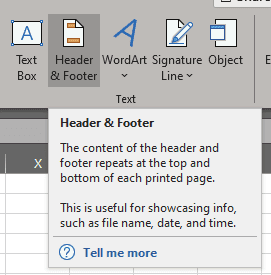
머리글 및 바닥글 행은 Word 문서에서 더 일반적으로 사용되지만 Excel에서도 이 기능을 지원합니다. 머리글과 바닥글은 다양한 용도로 사용할 수 있습니다. 스프레드시트를 인쇄하려는 경우 페이지 번호, 연락처 정보 등을 배치하는 데 사용할 수 있으며 파일을 온라인으로 유지하려는 경우에도 용도가 있습니다(예: 워터마크를 추가하려는 경우). 당신의 파일.
사용하려는 용도에 관계없이 문서에 머리글과 바닥글을 추가하려면 리본의 삽입 탭으로 이동하세요. 텍스트 섹션 아래에 '머리글 및 바닥글'이라는 버튼이 있습니다.
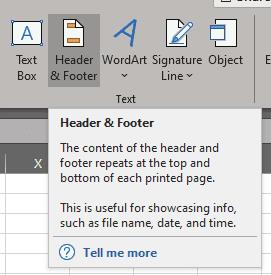
'머리글 및 바닥글' 버튼
그것을 클릭하면 문서가 머리글과 바닥글이 있는 페이지로 분할됩니다.
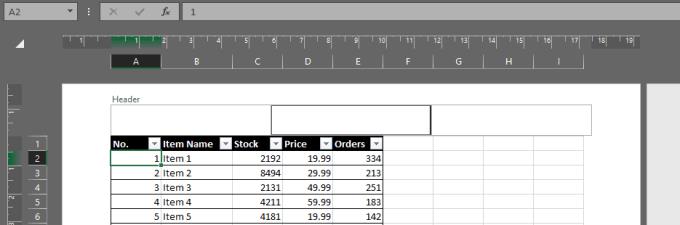
헤더가 있는 문서.
'머리글 및 바닥글'이라는 새 리본 메뉴 옵션을 통해 각 섹션(및 섹션 자체)의 내용을 편집할 수 있습니다. 해당 섹션의 필드 외부를 클릭하면 해당 메뉴 옵션이 다시 숨겨집니다. 다시 가져오려면 헤더 내부를 다시 클릭해야 합니다.

'머리글 및 바닥글' 메뉴
프레젠테이션 중 Microsoft PowerPoint 365 슬라이드를 자동으로 전환하는 방법을 안내하는 튜토리얼입니다.
스타일 세트는 문서 전체에 세련되고 일관된 모양을 즉시 제공합니다. Word에서 스타일 세트를 사용하는 방법과 찾는 방법은 다음과 같습니다.
이 가이드를 통해 Microsoft Excel Office 365 파일에서 "읽기 전용으로 열기" 알림을 강제로 설정하는 방법을 알아보세요.
Microsoft Outlook 365 연락처를 쉽게 vCard 파일로 내보낼 수 있는 트릭을 소개합니다.
Microsoft Excel에서 셀의 수식을 표시하는 방법을 배우세요.
이 튜토리얼을 통해 Microsoft Excel 365에서 셀을 잠그고 잠금 해제하는 방법을 배우세요.
Microsoft Outlook에서 정크 옵션이 회색으로 표시되는 것은 일반적입니다. 이 문서에서는 이를 해결하는 방법을 보여줍니다.
Microsoft PowerPoint 365 프레젠테이션 파일에서 슬라이드를 가져오는 방법을 보여주는 튜토리얼입니다.
워드에서 매크로를 만드는 방법을 알아보아 간편하게 자주 사용하는 기능을 빠르게 실행할 수 있습니다.
Microsoft Office 365 응용 프로그램에서 클립보드 옵션을 활성화하거나 비활성화하는 방법을 보여줍니다.




